Czy scalanie filmów MP4 na Macu brzmi jak ból głowy? Szukasz niezawodnego i łatwego w obsłudze programu do łączenia plików MP4? Nadszedł czas, aby przestać szukać, jesteś we właściwym miejscu! Powyższe pytania zostaną rozwiązane w tym artykule. Jeśli masz dużo klipów MP4 i nie chcesz tracić czasu na odtwarzanie ich jeden po drugim, ten artykuł pokaże Ci, jak je połączyć. Pokażemy Ci najlepszych 4 dołączających MP4 na Macu, możesz połączyć wiele klipów wideo, co oszczędza dużo czasu.
Część 1:Top 4 Best MP4 Joiner na Macu
1. Wondershare Filmora na Maca
Wondershare Filmora to potężne i funkcjonalne oprogramowanie do edycji wideo, które jest odpowiednie zarówno dla zwykłych użytkowników, jak i profesjonalistów. Stwórz teraz swój własny film za pomocą Filmora dla komputerów Mac, aby zaprezentować swoje arcydzieło światu. Wondershare Filmora zapewnia zestaw standardowych narzędzi do edycji wideo. Na przykład możesz obracać, scalać, wycinać i dzielić dowolny klip wideo za pomocą zaledwie kilku kliknięć. Możesz także dodać tekst do swoich filmów, uzyskać dostęp do pełnej biblioteki muzycznej i zastosować wszelkiego rodzaju filtry, efekty i przejścia.
Filmora dla komputerów Mac ma również wysoce zaawansowaną technologię Auto Reframe, która może automatycznie wykryć centralny punkt wideo i odpowiednio go przyciąć.
Krok 1: Kliknij przycisk „Importuj”, aby dodać pliki. Podczas importowania możesz zaimportować wiele różnych plików, aby je scalić.
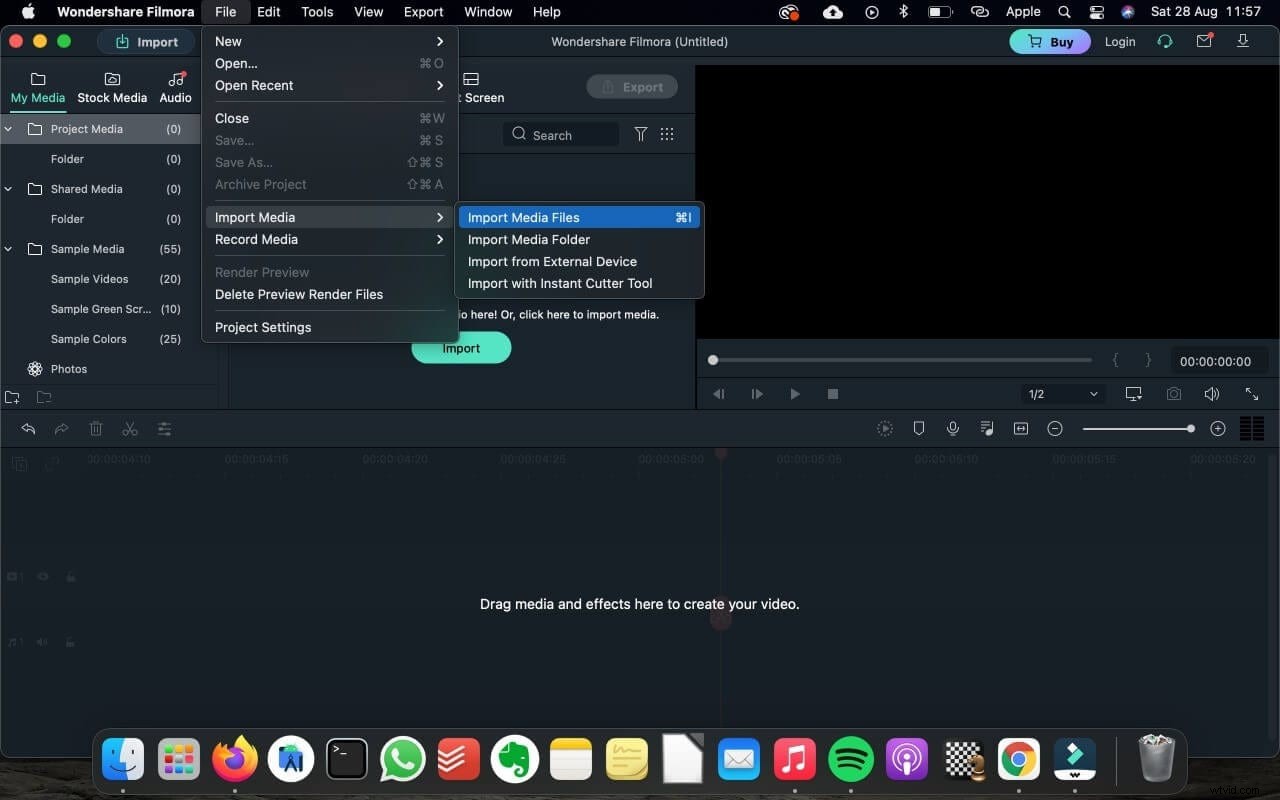
Krok 2: Przeciągnij i upuść wszystkie pliki wideo na ścieżce osi czasu.
Uwaga:Po kliknięciu przycisku odtwarzania u góry możesz sprawdzić, czy sekwencja wideo jest normalna. Jeśli wystąpi błąd, możesz go skorygować na czas.
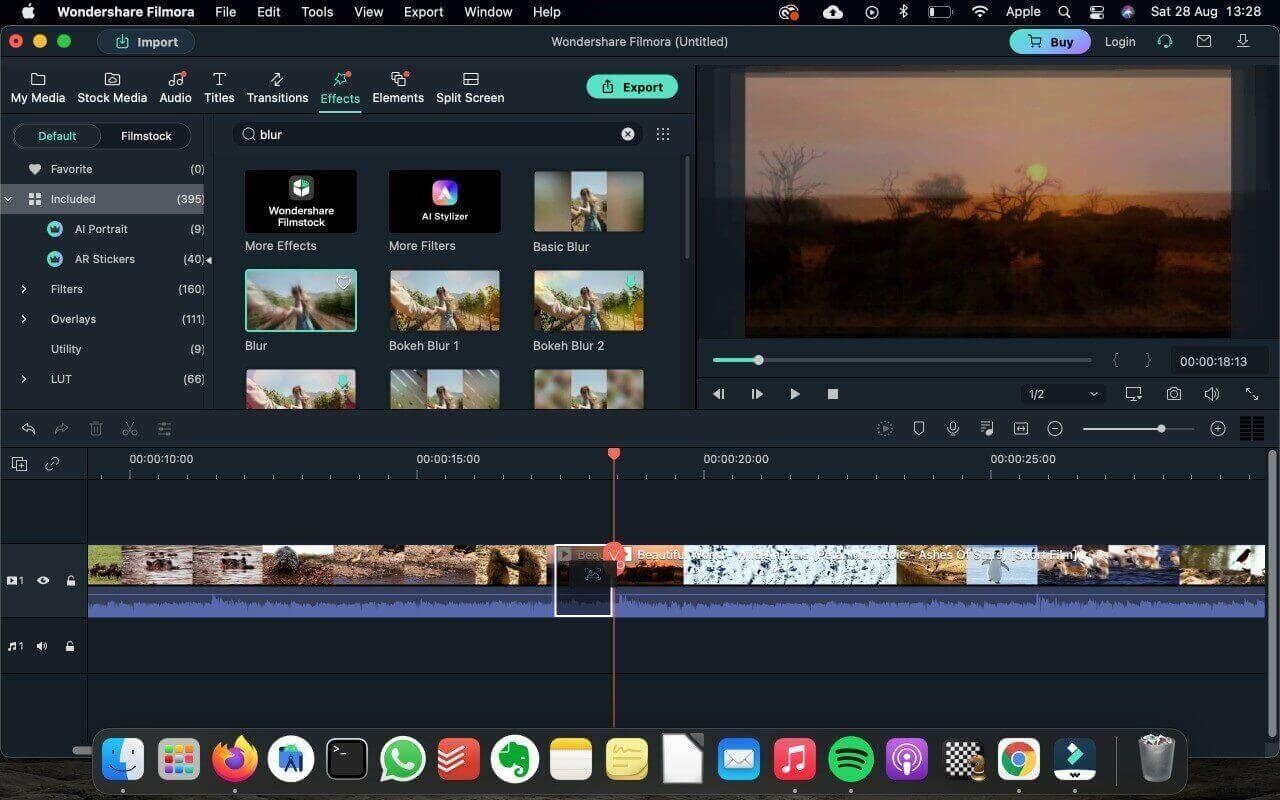
Krok 3: Aby scalony film wyglądał ładnie, dodaj przejście między różnymi filmami. W razie potrzeby możesz także dodać więcej efektów wideo, animacji i innych funkcji.
Krok 4: Wyeksportuj i zapisz połączone wideo lub udostępnij je bezpośrednio w YouTube.
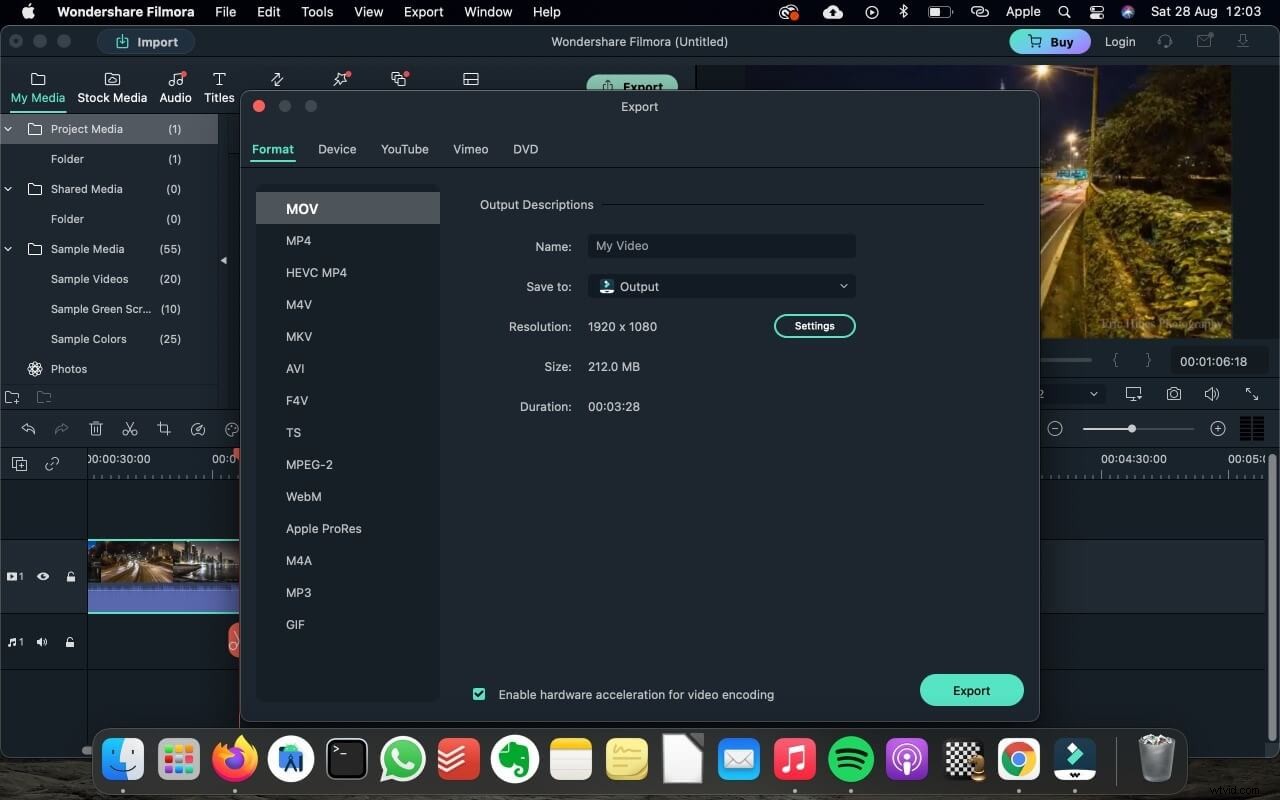
2. iMovie
Jeśli masz komputer Mac, najłatwiejszym sposobem jest użycie domyślnej aplikacji na komputer Mac, iMovie, bez instalowania żadnego oprogramowania. iMovie ma elastyczny interfejs i wiele funkcji edycji wideo do łączenia lub dzielenia plików wideo MP4. Użytkownicy mogą łatwo dodawać efekty przejścia, wizualizacje i efekty tła do swoich edytowanych filmów.
Ponadto iMovie obsługuje szeroką gamę formatów plików wyjściowych. Największą funkcją iMovie jest jednak możliwość eksportowania filmów bezpośrednio do sklepu iTunes firmy Apple. Co więcej, iMovie jest całkowicie darmowy. Powinieneś spróbować, jeśli jesteś użytkownikiem produktu Apple. Możesz go używać do odtwarzania filmów HD 1080p / 720p. Więc nie musisz się martwić o jakość wyjściowego wideo.
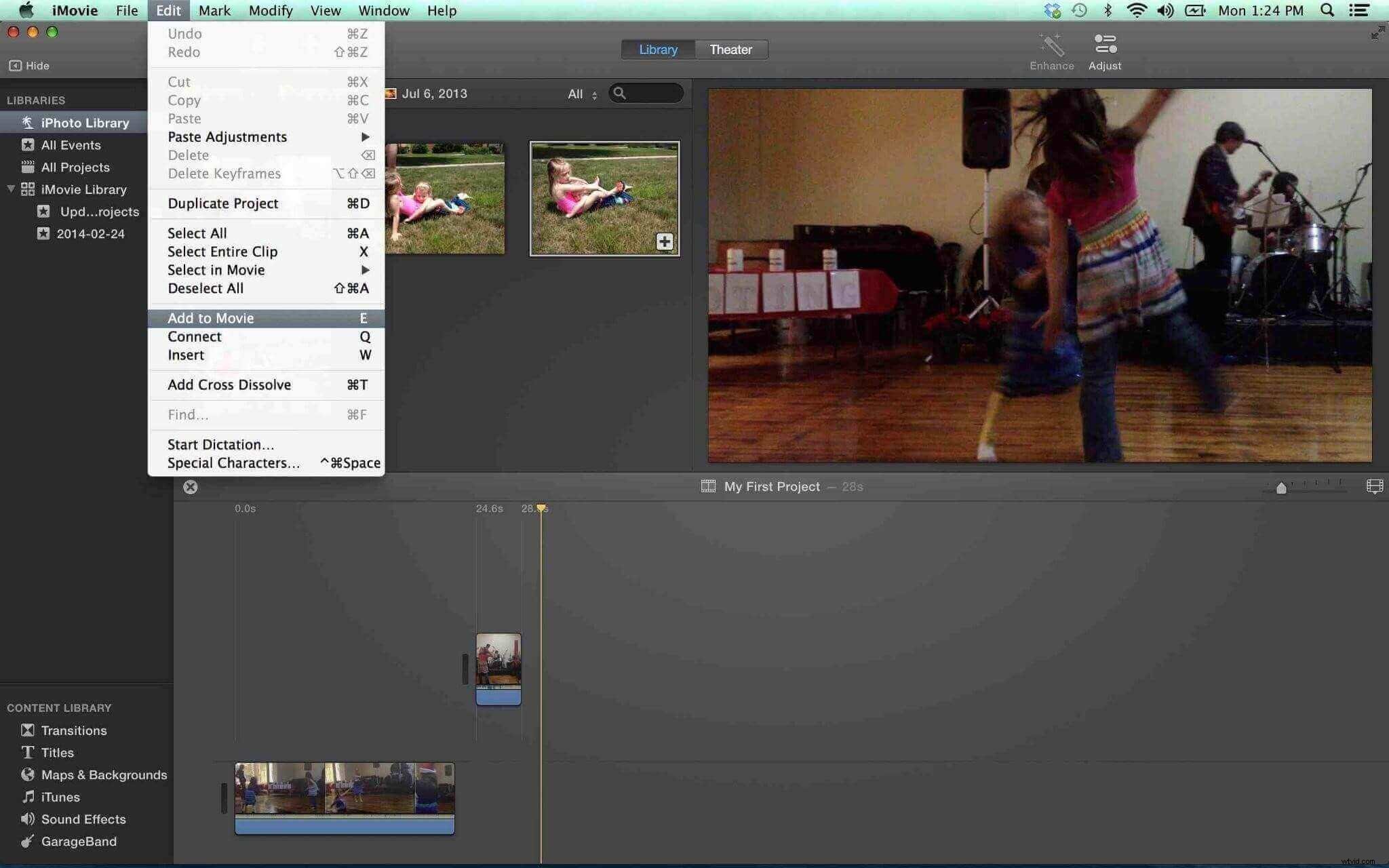
Plusy:
- Interfejs użytkownika jest prosty.
- Obsługuje rozdzielczość 4K, umożliwiając tworzenie filmów w kinowym stylu.
- Pozwala usunąć ścieżkę dźwiękową z wideo.
Wady:
- Trudno jest przesyłać edytowane filmy do YouTube.
- Nie ma wielu funkcji edycji
- Obsługuje mniej formatów eksportu niż niektóre konkurencyjne produkty.
- Niektóre kroki, takie jak dodawanie muzyki i dzielenie klipu, mogą być skomplikowane.
- Ledwo aktualizacja
3. Kdenlive
Kdenlive to oprogramowanie do syntezy wideo, którego można używać zarówno w systemach operacyjnych Windows, jak i Mac. Posiada intuicyjny interfejs i zawiera różnorodne narzędzia do edycji. Użytkownicy mogą go używać do łączenia filmów i wykonywania innych zadań. Będziesz mógł wyciąć i przyciąć niepotrzebne części MP4, zastosować efekty specjalne, wstawić własny znak wodny i tak dalej. Obsługując różne formaty, Kdenlive umożliwia łączenie i dostosowywanie dosłownie wszystkich plików wideo i audio.

Plusy:
- Kompatybilny z wieloma formatami wideo
- Idealne narzędzie dla doświadczonych redaktorów
- Wiele wbudowanych narzędzi do edycji wideo
Wady:
- Dla użytkowników, którzy zajmują się podstawową edycją wideo, to oprogramowanie może być zbyt profesjonalne.
- Podczas edytowania filmów może wystąpić utrata jakości.
4. MP4Joiner
MP4Joiner to bezpłatne, wieloplatformowe oprogramowanie do łączenia i dzielenia wideo MP4. To oprogramowanie nadaje się tylko do łączenia i dzielenia filmów w formacie MP4. Metoda przetwarzania MP4Joiner polega na bezpośrednim łączeniu lub dzieleniu filmów bez ponownego kodowania, dzięki czemu filmy można szybko połączyć lub podzielić w bardzo krótkim czasie, a przetworzone filmy nie będą miały żadnego wpływu na jakość wideo.
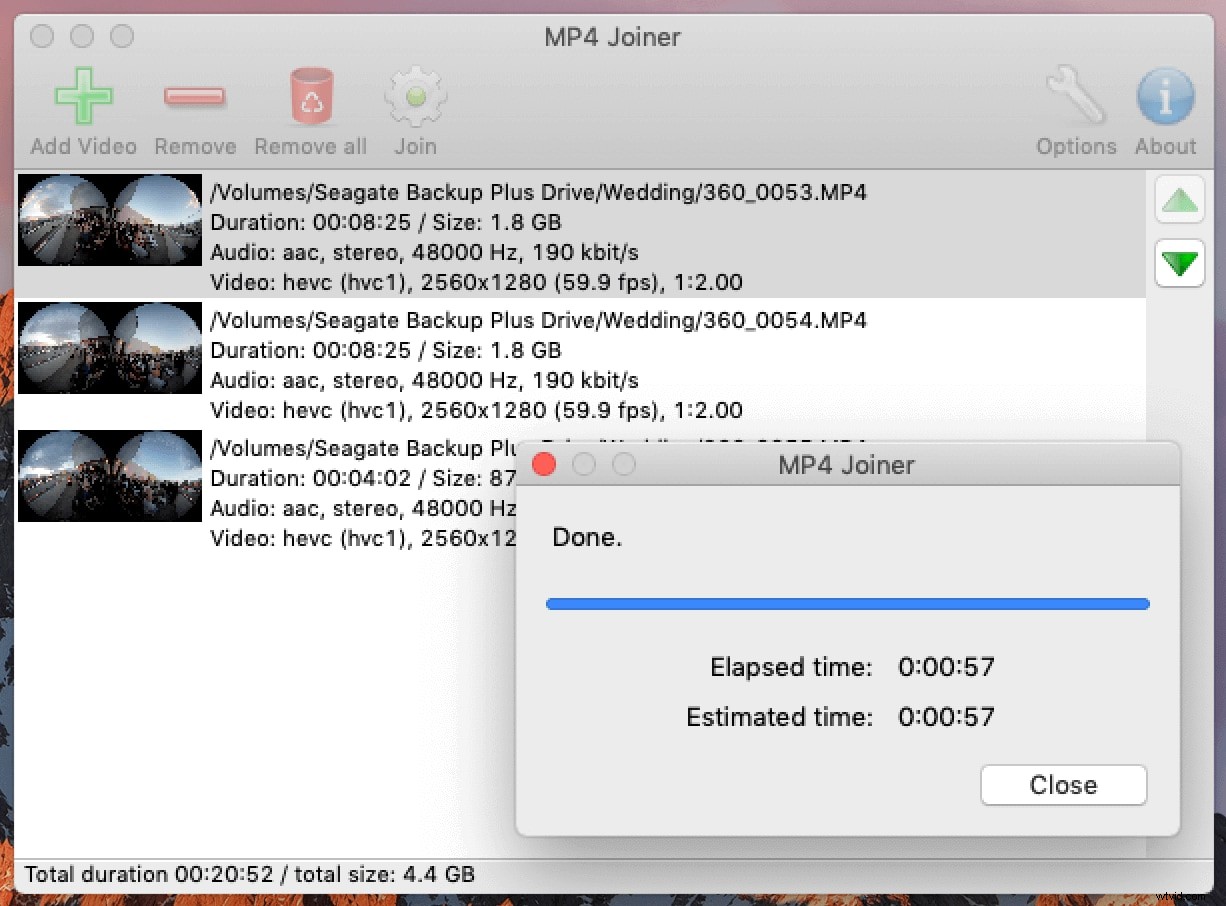
MP4Joiner pozwala użytkownikom, którzy często muszą wykonywać edycję wideo i scalanie, zainstalować jedną aplikację, aby wykonać wszystkie zadania związane z przetwarzaniem. Umożliwia użytkownikom przetwarzanie plików MP4 zgodnie z ich potrzebami i pozwala użytkownikom podzielić plik MP4 na wiele plików lub połączyć wiele plików MP4 w jeden plik.
Plusy:
- Łatwo łącz pliki MP4 w systemach operacyjnych Mac i Windows.
- Połącz kilka plików naraz.
- Utrzymuje jakość podczas eksportu.
Wady:
- Brak zaawansowanych funkcji edycji.
- Ukończenie niektórych zadań może zająć dużo czasu.
Wniosek
Są to najlepsze narzędzia stolarskie 4 MP4 na Macu. Jeśli chcesz tylko scalić filmy MP4, możesz wybrać dowolnego, ale jeśli chcesz edytować wideo, polecimy Wondershare Filmora. Jest to potężny edytor wideo, który bez wysiłku wykonuje wszystkie zadania. Pozwala łączyć dowolną liczbę plików, edytować je, a nawet konwertować do różnych formatów. To sprawia, że jest to najlepszy sposób na edycję i łączenie plików MP4 na Macu. Oprócz wideo MP4 umożliwia również łączenie plików AVI, MPEG, VOB i innych plików wideo bez utraty jakości.
